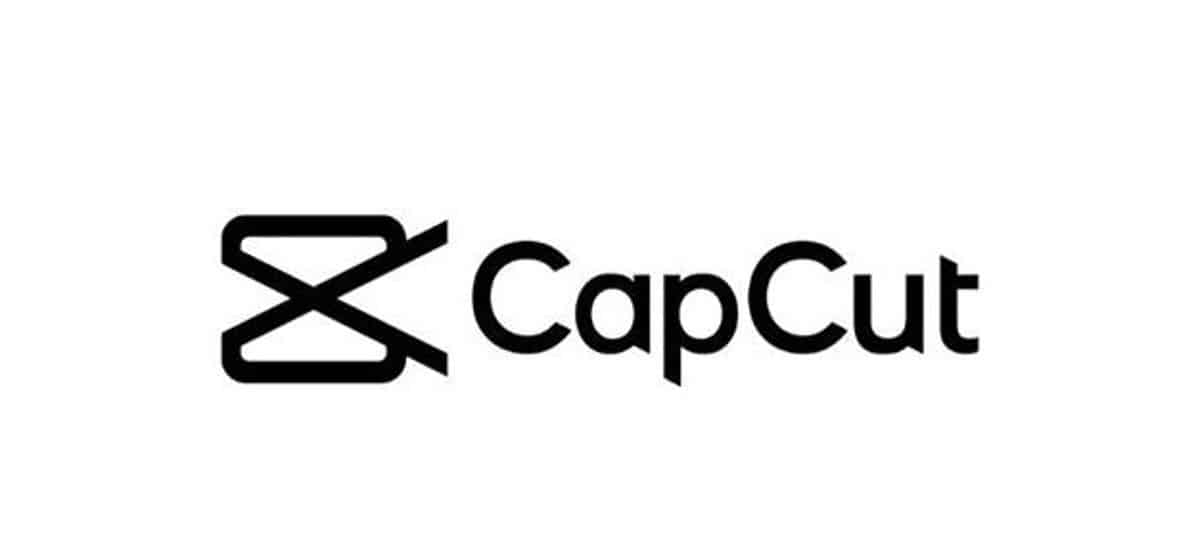
Audiovisuaalinen materiaali on tällä hetkellä internetin eniten kulutettu sisältömuoto ja aikoo jatkaa sitä myös tulevaisuudessa. Tällä tavalla tekniikka on edistynyt sen hyväksi, että tämäntyyppisten materiaalien luominen on mahdollisimman helppoa.. Näin ollen meillä on älypuhelimissa yhä tehokkaampia kameroita ja sovelluksia, jotka tekevät työnteosta mahdollisimman helppoa. Yksi niistä on se, josta puhumme tänään, koska haluamme näyttää sinulle, kuinka voit parantaa videon laatua CapCutissa.
Jos haluat videoidesi näyttävän ammattimaisemmalta, tämä sovellus tarjoaa erittäin hyödyllisiä toimintoja sen saavuttamiseksi erinomaisin tuloksin.. CapCut on ilmainen sovellus, joten jos sinulla ei ole sitä, lataa se heti.
Mikä on videon laatu?
Ennen kuin käsittelemme materiaalia videon laadun lataamisesta CapCutiin, on syytä ymmärtää, mitä tarkoitamme, kun puhumme laadusta tässä ympäristössä. Audiovisuaalinen materiaali koostuu useista elementeistä ja tekijöistä, jotka yhdessä muodostavat terävän, yksityiskohtaisen kuvan, jossa on eniten värejä.. Kun kaikki nämä näkökohdat ovat parhaimmillaan, voimme sanoa, että meillä on laadukas video.
Älypuhelimillamme tallennettaessa tämä ei kuitenkaan aina tapahdu, joten meidän on parannettava valaistusta, vakautta ja kaikkia näitä tarvittavia kohtia laadukkaan kuvan saamiseksi. Mutta jos sinulla ei ole mitään näistä saatavilla, voimme saada varsin hyväksyttäviä tuloksia CapCutilla.
Kuinka parantaa videon laatua CapCutissa?
Kuten aiemmin mainitsimme, meidän on parannettava tai parannettava useita tekijöitä videon laadun parantamiseksi. Tässä mielessä aiomme näyttää sinulle, mitä ne ovat ja kuinka sinun tulisi lähestyä niitä CapCutissa saadaksesi haluamamme tulokset.
Valitse oikea resoluutio ja kuvasuhde
Jos etsit kuinka parantaa videon laatua CapCutissa, sinun tulee aloittaa määrittämällä resoluutio ja kuvasuhde oikein. Laatu riippuu pitkälti laitteesta ja alustasta, jolla video toistetaan, joten se on tarpeen säätää määränpäähän.
Kuvasuhde ja resoluutio ovat asioita, jotka liittyvät edellä mainitsemiimme. Siinä mielessä, Jotta voit määrittää ne oikein, sinun on tiedettävä, mihin se ladataan. Se on tarkoitettu esimerkiksi TikTok- ja Instagram-keloille, ihanteellinen on käyttää 9:16-kuvasuhdetta 72op- tai 1080p-resoluutiolla.
Kuvasuhteelle riittää, että valitset videoleikkeen, siirry kohtaan «Formaatti» työkalupalkista ja valitse sitten videollesi haluamasi. Voit puolestaan käyttää tarkkuusasetusta käyttöliittymän yläosassa, aivan vientipainikkeen vieressä.
Lisää bittinopeutta
Bittinopeus on erittäin tärkeä tekijä, kun puhutaan videon laadusta. Tämä viittaa datan määrään, joka liittyy videon jokaisen sekunnin hahmontamiseen.. Kyseiset tiedot sisältävät elementtejä kuvasta, äänestä, resoluutiosta, pakkauksesta ja paljon muuta. Tässä mielessä bittinopeuden lisääminen merkitsee videon laadun paranemista lisäämällä dataa.
Ihanteellinen on nostaa tätä arvoa maksimiin ja koskettaa tätä varten vaihtoehtoa, joka sijaitsee aivan vientipainikkeen vieressä, sama, jota käytimme resoluutiossa.. Kun tämä alue vaihtoehtoineen on näkyvissä, näet bittinopeuspalkin juuri resoluution alapuolella. Käännä se maksimiin ja olet valmis.
Muista, että tämä ei ole ainoa näkökohta, joka liittyy videon laatuun, joten vaikka saat parannusta, se ei ole sama kuin optimaalisissa olosuhteissa tehty tallennus..
Varaa suodattimet ja kuvan säädöt
CapCut-ominaisuuksien valtavasta valikoimasta löytyy kuvasuodattimia. Niiden avulla voit luoda erilaisia muutoksia videon väreihin, valaistukseen, kontrastiin ja tarkennukseen. Lisäksi meillä on mahdollisuus muokata näiden suodattimien arvoja, jotta voimme muokata niitä haluamallamme tavalla.
Kaiken tämän huomioon ottaen voimme valita kaksi polkua tai ehkä molemmat:
- Käytä jotain oletussuodatinta ja muokkaa sen arvoja tarvittaessa.
- Säädä suoraan kirkkautta, kontrastia, valotusta ja tarkennusarvoja.
Käytä suodatinta
Käytä suodatinta valitsemalla videoleike ja syöttämällä vaihtoehto «Filtros«. Valitse mikä tahansa ja näet heti miltä se näyttää, mutta suodattimen yläpuolella näet myös vaihtoehdon «asetukset» jolla voit muokata sen arvoja.
Säätää kuvan
Lopuksi voit tehostaa kirkkautta, kontrastia, kylläisyyttä, valotusta ja terävöitystä videon laadun parantamiseksi CapCutissa. Tätä varten sinun tarvitsee vain valita videoleike ja selata asetuspalkin loppuun, jossa näet "asetukset«. Enter ja näet kaikki osiot, joiden tarkoituksena on hallita näitä arvoja.